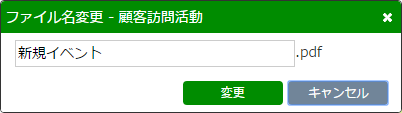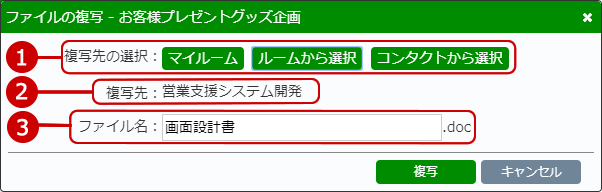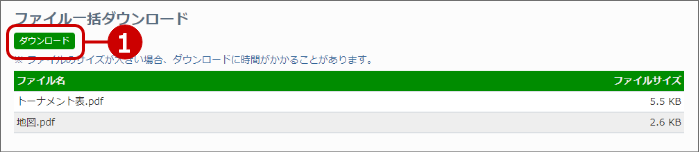ファイル一覧を表示する
アップロードしたファイルの一覧が表示されます。
ファイル一覧では表示対象の絞り込み、1ページあたりの表示件数の変更、簡易検索によるファイルの絞り込みができます。
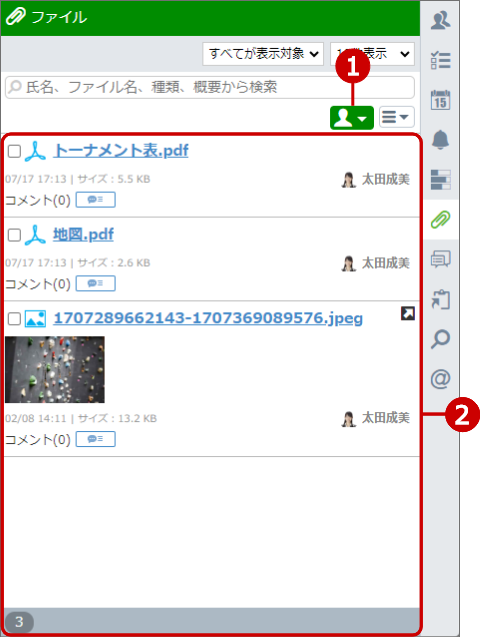
-
特定のユーザーがアップロード・更新したファイルを確認できます。一覧上部のユーザーボタンを押し、絞り込み検索をご利用ください。
-
ファイルの一覧が表示されます。
画像や一部の音声ファイルなどはダウンロードしなくても一覧から確認することができます。
また、 を押すと別ウィンドウにファイルを表示します。
を押すと別ウィンドウにファイルを表示します。
タイトルを変更する
ファイル毎の機能メニューから[タイトルを編集]を選択するとファイル名変更ウィンドウが表示されます。
※テキストスニペットまたはリッチテキストでアップロードしたファイルの場合、メニューが[編集]となり内容も編集できます。
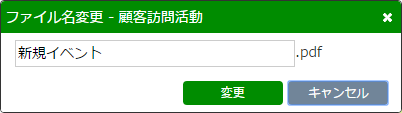
変更が完了したら、[変更]ボタンを押してデータを保存してください。
ファイルを複写する
ファイルごとの機能メニューから[複写]を選択するとファイルの複写ウィンドウが表示されます。
※ファイルをダウンロードできる場合に、複写を行うことができます。
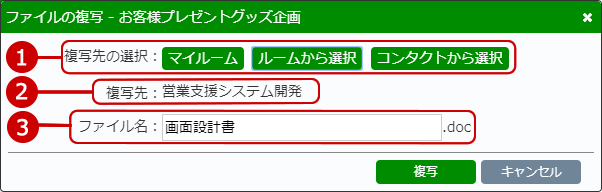
-
アップロードするルームまたはコンタクト相手のユーザーを選択します。
※[ルームから選択]ボタンを押して表示されるルームの一覧ウィンドウに、ファイルを送信する権限のないルームは表示されません。
※[コンタクトから選択]ボタンを押すと、コンタクトを結んでいるユーザーの一覧ウィンドウが表示されます。
-
選択したルーム名またはコンタクト相手のユーザー名が表示されます。
-
ファイル名を入力します。
※テキストスニペットまたはリッチテキストを複写する場合、内容も編集できます。
すべての入力が完了したら、[複写]ボタンを押すと選択したルームまたはコンタクト相手にファイルをアップロードします。
ファイルを削除する
以下の操作を行うと、削除確認ウィンドウが表示されます。
- ファイル一覧
ファイル毎の機能メニューから[削除]を選択
削除確認ウィンドウの[はい]ボタンを押すと、該当のファイルが削除されます。
※削除されたファイルは復活できません。十分ご注意ください。
ファイルを一括でダウンロードする
チャットに送信されたファイルを一括でダウンロードすることができます。
手順1:ダウンロードしたいファイルを選択します。
 手順2:ファイルをダウンロードします。
手順2:ファイルをダウンロードします。
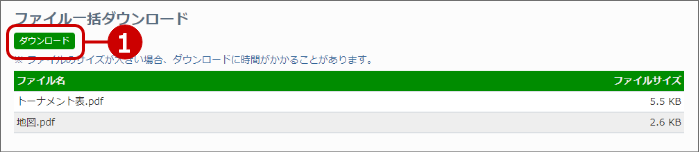

- ファイル一括ダウンロード画面の[ダウンロード]ボタンを押すと、ファイルダウンロードのリンクが表示されます。
- リンクをクリックすると選択したファイルがZIP形式でダウンロードされます。
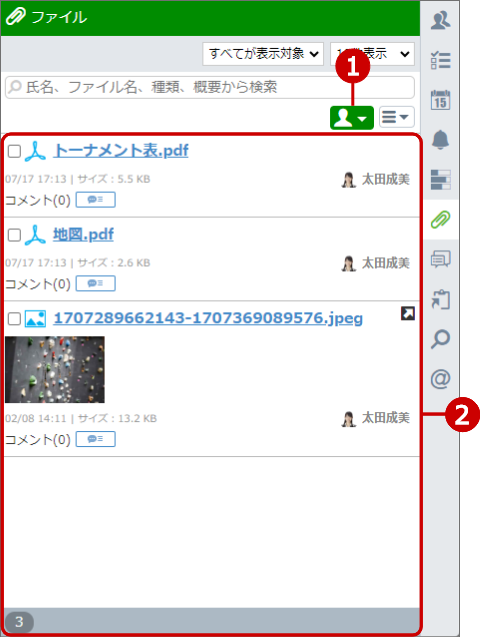
 を押すと別ウィンドウにファイルを表示します。
を押すと別ウィンドウにファイルを表示します。